Chat GPT is niet de enige AI-service in de stad. Google Tweelingen is een soortgelijke service waar u vragen kunt stellen en antwoorden kunt krijgen in platte tekst, zonder dat u opdrachten nodig heeft. Je kunt ‘converseren’ alsof de AI-robot een echte persoon is.
Als u bekend bent met Chat GPT, herkent u het omdat de lay-out vergelijkbaar is. Je wordt begroet door een uitgekleed scherm met onderaan een tekstinvoerveld. Hier voert u uw aanwijzingen in, dat wil zeggen vragen en opdrachten. Het gesprek zelf hoeft niet over feiten te gaan, Gemini kan over alles praten. Het is echter belangrijk om te onthouden dat de antwoorden niet altijd correct zijn.
Verder lezen: Hoe u zich niet laat misleiden door AI-inhoud op internet
Tweelingen zijn tot veel dingen in staat
Gemini is in staat nieuwe teksten te creëren, zoals kerstcadeaurijmpjes, huwelijkstoespraken, e-mails met oproepen of iets anders.
Gemini is de opvolger van Google Bard, de eerste AI-service van het bedrijf. Bij de lancering presteerde het zo slecht dat Google al snel besloot de naam te wijzigen en nu gaat het bedrijf all-in voor Gemini.
Google Gemini is gratis, maar er is een betaald abonnement genaamd Google One AI Premium. Het kost $ 255 per maand en bevat veel krachtige tools, zoals de mogelijkheid om documenten te uploaden. Er zijn echter ook tal van slimme functies in de gratis versie en we hebben de beste hier verzameld.
Ga aan de slag
Aan de slag gaan met Google Gemini is eenvoudig. Ga gewoon naar gemini.google.com en log in met uw Gmail-account. Als je er geen hebt, ga dan naar Inloggen > Account aanmaken. Houd er rekening mee dat u ingelogd moet zijn om Google Gemini te gebruiken.
Geef opdrachten

IDG / Ashley Biancuzzo
Je communiceert met Gemini door vragen te stellen of opdrachten te geven in het invoerveld onderaan. Dit soort vragen en opdrachten worden in de Gemini-wereld prompts genoemd.
Gemini kan vragen in gewoon Engels beantwoorden, zoals Wat is het verschil tussen Plopp en Centrum? Je kunt ook opdrachten geven zoals Schrijf een huwelijkstoespraak of begin een gesprek door te vragen Hoe is het met je? Vervolgvragen stellen werkt ook goed in Google Gemini.
Als u helemaal opnieuw wilt beginnen, selecteert u Nieuwe chat in de linkerbovenhoek.
Zoek vanuit de adresbalk
U kunt snel een AI-chat starten door te typen @tweeling in de adresbalk van uw browser. Tik op de Tab en typ de vraag/opdracht rechtstreeks, en druk vervolgens op Binnenkomen. Nu wordt de vraag beantwoord in Google Gemini. Deze tip werkt als u Google Chrome gebruikt.
Gebruik extensies
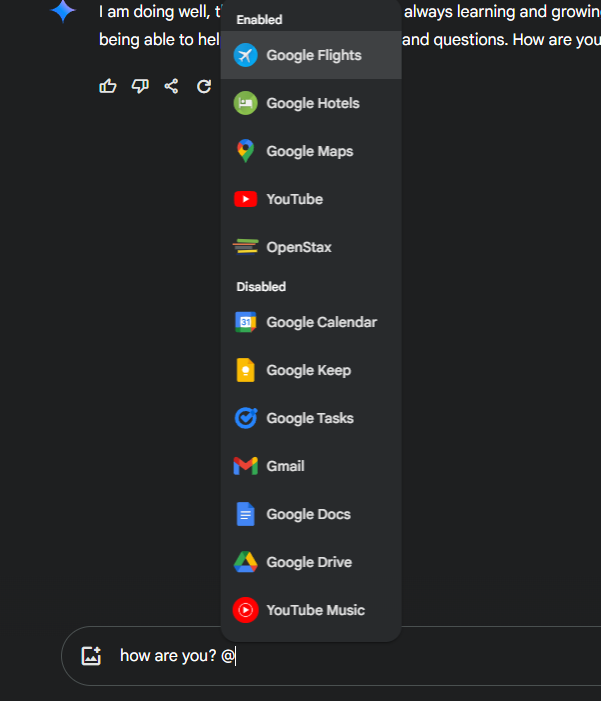
IDG / Ashley Biancuzzo
Met extensies kunt u in uw eigen e-mails en Google-documenten zoeken in plaats van op internet. Je stelt de vraag en voegt aan het eind een ampersand (@) toe. Lees hoe u deze functie activeert in onze gids hier.
Gebruik je stem
Als u uw vragen niet wilt typen, kunt u uw stem gebruiken. Klik gewoon op het microfoonpictogram aan de rechterkant en druk op Toestaanen begin te praten. De antwoorden die u ontvangt, kunt u op dezelfde manier voorlezen door op het luidsprekerpictogram rechtsboven te drukken.
Knip de antwoorden af
Als u niet tevreden bent met het antwoord dat u krijgt, tikt u op Toon concept in de rechterbovenhoek voor meer suggesties. Met het pictogram aan de rechterkant kunt u nog meer krijgen. U kunt ook de Antwoord bewerken -pictogram onderaan om de lengte en stijl van het antwoord te wijzigen.
Controleer het antwoord nogmaals
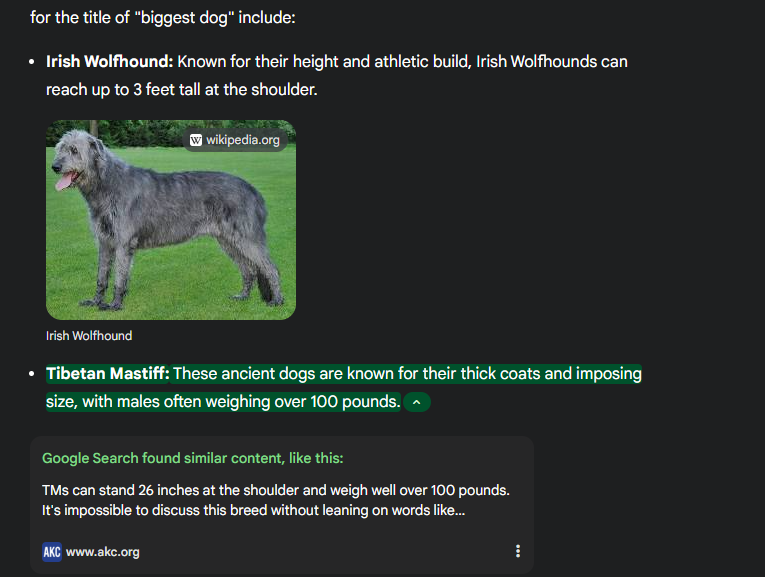
IDG / Ashley Biancuzzo
Wanneer je een vraag stelt in Google Gemini, krijg je een vooraf geschreven antwoord. Als je meer wilt weten, kun je doorklikken Controleer het nog eens. Hierdoor worden delen van de tekst gemarkeerd en als u op de markering klikt, kunt u de originele bron openen.
Gebruik de tekst
Google Gemini gebruikt platte tekst die van en naar andere programma’s kan worden gekopieerd. De eenvoudigste manier is om uw muis te gebruiken en op te drukken Ctrl C kopiëren en Ctrl V plakken. U kunt ook met de rechtermuisknop klikken als u zich daar prettiger bij voelt.
En deel het!
Je kunt teksten in je Gmail en Google Docs gebruiken Deel en kopieer. Kraan Deelen klik vervolgens op Maak een openbare link om een link te maken die je via elk kanaal kunt delen en waar iedereen toegang toe heeft. Je kunt ervoor kiezen om de hele chat te delen of slechts een gedeelte.
Vertalen tussen verschillende talen
Google Gemini kan teksten tussen verschillende talen op vrijwel dezelfde manier vertalen als Google Translate. Om deze functie te gebruiken, typt u de prompt Vertaal deze tekst naar het Engels en plak vervolgens de tekst die u wilt vertalen. Als u naar een andere taal dan Engels wilt vertalen, typt u ‚begrijp die taal‘ op de opdrachtregel.
Een tekst samenvatten
Geen zin om een lange tekst te lezen? Laat Google Gemini het samenvatten! U kunt bijvoorbeeld de prompt typen Vat dit artikel samen in vijf punten en plak vervolgens de gewenste tekst.
Laat Gemini werken met teksten
Vertalen en samenvatten zijn slechts twee voorbeelden van hoe Gemini met bestaande teksten kan werken. Schrijf wat je wilt doen en plak de tekst die je wilt gebruiken. U hoeft geen exacte opdrachten te gebruiken, maar hier zijn enkele voorbeelden van wat u kunt typen:
- Vertaal de tekst naar het Engels:
- Vertaal de tekst in het Spaans:
- Vat de tekst samen in vijf alinea’s:
- Verkort de tekst tot 900 tekens:
- Schrijf een kop voor de tekst:
- Markeer fouten in de tekst:
- Maak de tekst formeler:
Identificeer afbeeldingen
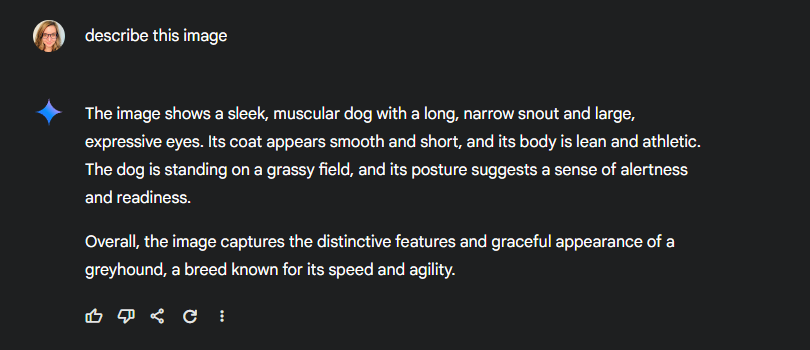
IDG / Ashley Biancuzzo
Een leuke functie in Google Gemini draait helemaal om het identificeren van afbeeldingen. Door op het afbeeldingsicoon in het invoerveld te klikken, kunt u een afbeelding uploaden. Je kunt er dan vragen over stellen, zoals Waar is het beeld van? Je kunt ook commando’s geven zoals Beschrijf dit beeld.
Bewaar uw geschiedenis
Als u een oude zoekopdracht wilt gebruiken, kunt u deze vinden onder Recent in de lijst aan de linkerkant. Klik om het te gebruiken of druk op de drie stippen voor meer opties. U kunt de zoekopdracht vastzetten (dat wil zeggen opslaan), de naam ervan wijzigen en u kunt deze ook verwijderen.
Controleer uw privacy
Voor nog meer controle over uw geschiedenis kunt u selecteren Activiteit in het linkermenu. Hier kunt u verschillende privacy-instellingen opgeven. U kunt bijvoorbeeld alles verwijderen of alleen individuele zoekopdrachten. U kunt ook instellen dat alles na een bepaalde periode wordt verwijderd of dat er helemaal niets wordt opgeslagen.
Betalen (als je dat wilt)
Google Gemini is een gratis service, maar als je een tool met meer kracht wilt, kun je de betaalde versie van Gemini Advanced krijgen voor $ 19,99 per maand. Voor meer informatie over wat u krijgt en hoe u kunt updaten, klikt u op de Hulp knop linksonder en selecteer Over Gemini Advanced.
Gebruik uw mobiele telefoon
In het begin was Gemini alleen beschikbaar via de webbrowser en als je je mobiele telefoon wilde gebruiken, moest je naar gemini.google.com in uw mobiele browser, net zoals u dat op uw computer doet. Tegenwoordig kun je een Android-app downloaden. Zoeken naar Tweeling in de Google Play Storekraan Installerenen open de app.
De lay-out is vergelijkbaar met die van de webinterface en de meeste van onze tips werken hier ook.
Houd er rekening mee dat Google Gemini de reguliere Google Assistent-app op uw mobiele telefoon zal vervangen. Om terug te schakelen naar Google Assistant tikt u op het profielpictogram rechtsboven in de Gemini-app. Selecteer Instellingen > Google digitale assistentS en kies Google Assistent.
Op de iPhone is er geen speciale Gemini-app. U kunt echter de app die alleen voor Google beschikbaar is, installeren de App Store en selecteer het tabblad Gemini.
Dit artikel verscheen oorspronkelijk in onze zusterpublicatie PC voor Alla en werd vertaald en gelokaliseerd vanuit het Zweeds.








